Autor:
John Pratt
Data E Krijimit:
11 Shkurt 2021
Datën E Azhurnimit:
1 Korrik 2024

Përmbajtje
- Të shkelësh
- Metoda 1 e 4: Shtoni ose hiqni skedarët nga dosja Startup
- Metoda 2 nga 4: Modifikoni artikujt ekzistues të fillimit me MSConfig
- Metoda 3 nga 4: Përdorimi i metodave të tjera për të ndryshuar artikujt fillestarë
- Metoda 4 e 4: Përdorni programe dhe baza të dhënash për të gjetur artikuj fillestarë
Programet e fillimit ruhen në një dosje të veçantë në diskun tuaj të ngurtë dhe do të fillojnë automatikisht pasi të fillojnë Windows. Cilësimet për të ndryshuar programet e fillimit janë të njëjta nën Windows 7 si për versionet e vjetra të Windows. Ky artikull shpjegon se si të shtoni ose hiqni lëshuesit.
Të shkelësh
Metoda 1 e 4: Shtoni ose hiqni skedarët nga dosja Startup
 Hapni dosjen "Startup" nga menyja e fillimit të Windows. Klikoni Start> Të gjitha programet. Shkoni nëpër listë për të gjetur dosjen me emrin "Fillimi".
Hapni dosjen "Startup" nga menyja e fillimit të Windows. Klikoni Start> Të gjitha programet. Shkoni nëpër listë për të gjetur dosjen me emrin "Fillimi". - Klikoni me të djathtën në butonin "Fillimi" dhe zgjidhni "Hapni të gjithë përdoruesit" për të parë programet e fillimit të të gjithë përdoruesve të kompjuterit.
- Zgjidhni "Explore" për të hapur dosjen që përmban vetëm programet e fillimit të përdoruesit aktual.
 Krijoni një shkurtore për programin ose skedarin që dëshironi të filloni automatikisht. Klikoni me të djathtën në skedarin ose ikonën e programit dhe zgjidhni "Krijo shkurtore".
Krijoni një shkurtore për programin ose skedarin që dëshironi të filloni automatikisht. Klikoni me të djathtën në skedarin ose ikonën e programit dhe zgjidhni "Krijo shkurtore". - Shkurtorja vendoset në të njëjtën dosje si skedari burimor.
- Sendet e fillimit mund të jenë programe, si dhe skedarë. Për shembull, mund të keni një dokument me fjalë të hapura kur fillon kompjuteri.
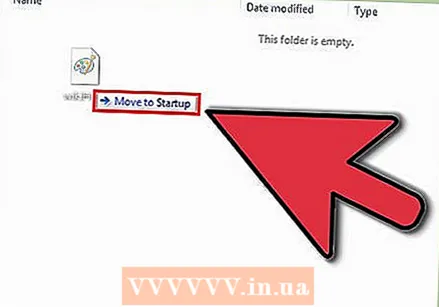 Tërhiqni, ose prerë dhe ngjisni shkurtoren në dosjen e programeve të fillimit. Programi ose skedari tani do të hapen automatikisht herën tjetër kur të filloni Windows.
Tërhiqni, ose prerë dhe ngjisni shkurtoren në dosjen e programeve të fillimit. Programi ose skedari tani do të hapen automatikisht herën tjetër kur të filloni Windows. - Për të prerë dhe ngjitur, klikoni me të djathtën mbi skedarin ose programin dhe zgjidhni "Prit" nga menuja. Tjetra, në dosjen Startup Programs, klikoni me të djathtën në çdo hapësirë bosh dhe zgjidhni "Ngjit".
- Mund të zgjidhni skedarin dhe të shtypni CTRL + x. Në dosjen me artikujt e fillimit, klikoni CTRL + v.
Metoda 2 nga 4: Modifikoni artikujt ekzistues të fillimit me MSConfig
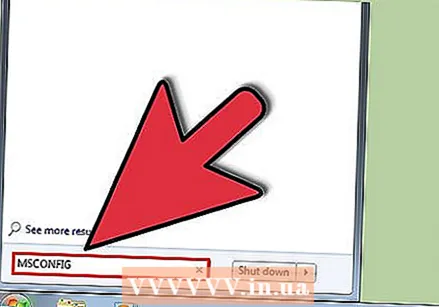 Klikoni në butonin e fillimit dhe shtypni "msconfig" në kutinë e kërkimit. Në rezultatet e kërkimit, klikoni MSConfig. Kjo do të hapë dritaren e konfigurimit të sistemit.
Klikoni në butonin e fillimit dhe shtypni "msconfig" në kutinë e kërkimit. Në rezultatet e kërkimit, klikoni MSConfig. Kjo do të hapë dritaren e konfigurimit të sistemit.  Klikoni në skedën "Fillimi". Këtu mund të shihni të gjitha programet që janë vendosur tani si programe fillestare në kompjuterin tuaj.
Klikoni në skedën "Fillimi". Këtu mund të shihni të gjitha programet që janë vendosur tani si programe fillestare në kompjuterin tuaj. - Shënim: jo të gjithë artikujt fillestarë janë treguar.
- Në MSConfig nuk keni mundësi të shtoni artikuj fillestarë.
- Për të shtuar artikuj që nuk janë në këtë listë, përdorni metodën e parë.
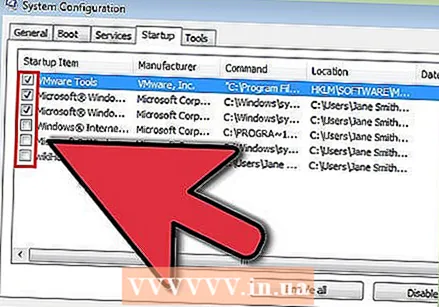 Kontrolloni kutitë pranë programeve që dëshironi të filloni automatikisht kur Windows të fillojë. Kontrolloni kutitë pranë programeve që nuk dëshironi t'i filloni menjëherë.
Kontrolloni kutitë pranë programeve që dëshironi të filloni automatikisht kur Windows të fillojë. Kontrolloni kutitë pranë programeve që nuk dëshironi t'i filloni menjëherë. 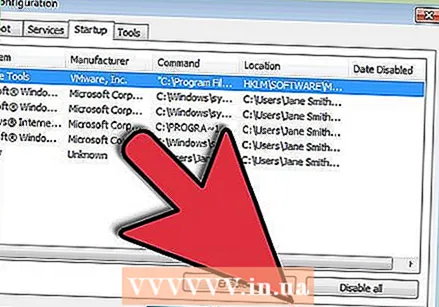 Klikoni në "Aplikoni". Tani ndryshimet tuaja janë ruajtur.
Klikoni në "Aplikoni". Tani ndryshimet tuaja janë ruajtur. 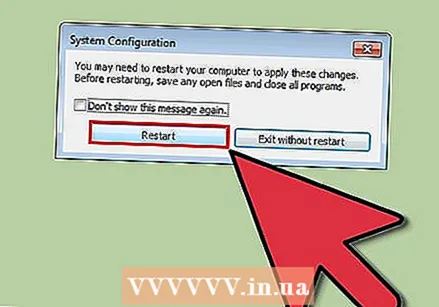 Rinisni kompjuterin për të përfunduar procesin e ndryshimit. Do të shfaqet një dritare që pyet nëse dëshironi të rindizni kompjuterin tuaj. Klikoni në "Rinis" për të ruajtur ndryshimet.
Rinisni kompjuterin për të përfunduar procesin e ndryshimit. Do të shfaqet një dritare që pyet nëse dëshironi të rindizni kompjuterin tuaj. Klikoni në "Rinis" për të ruajtur ndryshimet. - Nëse nuk e rindizni kompjuterin tuaj, ndryshimet do të kthehen përsëri në cilësimet origjinale.
- Nëse keni kontrolluar një artikull, do të futeni në metodën e nisjes "Nisje selektive". Kjo mund të gjendet nën skedën "Të përgjithshme" në MSConfig.
- Nëse më pas zgjidhni përsëri "Fillimin normal", të gjithë artikujt joaktivë të fillimit do të aktivizohen përsëri.
Metoda 3 nga 4: Përdorimi i metodave të tjera për të ndryshuar artikujt fillestarë
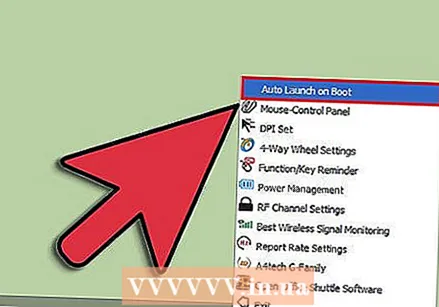 Ndryshoni vetë cilësimet e programit për ta bërë atë të fillojë automatikisht (ose jo). Kjo ndryshon për program, do të duhet të kërkoni programin nën menunë "opsionet", "preferencat", "cilësimet" ose diçka të ngjashme.
Ndryshoni vetë cilësimet e programit për ta bërë atë të fillojë automatikisht (ose jo). Kjo ndryshon për program, do të duhet të kërkoni programin nën menunë "opsionet", "preferencat", "cilësimet" ose diçka të ngjashme. - Për të gjetur se si të rregulloni cilësimet e fillimit të një programi të caktuar, mund të hidhni një vështrim në manualin e programit ose të bëni një kërkim në internet.
- Në Skype, për shembull, shkoni te Tools> Cilësimet> Cilësimet e përgjithshme. Aty mund të shënoni "Fillo Skype në fillimin e Windows".
- Për Dropbox, gjeni ikonën dropbox në shiritin tuaj të detyrave. Klikoni me të djathtën mbi të dhe zgjidhni "Preferencat".
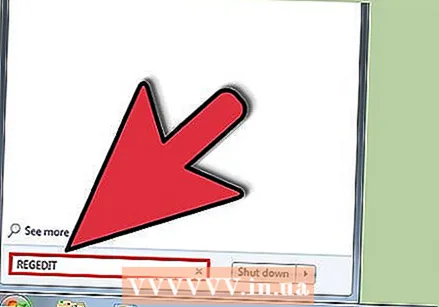 Përdorni regjistrin e kompjuterit tuaj për të fshirë artikujt e fillimit. Ju mund të fshini artikujt e fillimit manualisht me programin "Regedit".
Përdorni regjistrin e kompjuterit tuaj për të fshirë artikujt e fillimit. Ju mund të fshini artikujt e fillimit manualisht me programin "Regedit". - Duhet të rregulloni regjistrin e kompjuterit tuaj vetëm nëse të gjitha metodat e tjera nuk funksionojnë dhe nëse e dini saktësisht se çfarë po bëni.
Metoda 4 e 4: Përdorni programe dhe baza të dhënash për të gjetur artikuj fillestarë
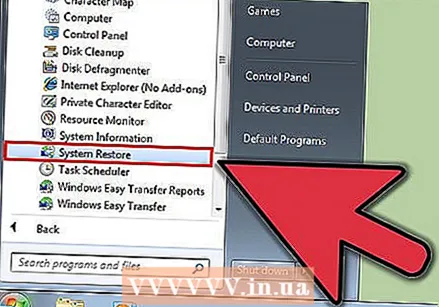 Mos hidhni asgjë nëse nuk dini për çfarë shërben. Heqja e një lëshuesi pa e ditur se për çfarë shërben mund të shkaktojë keqfunksionim të programeve të caktuara.
Mos hidhni asgjë nëse nuk dini për çfarë shërben. Heqja e një lëshuesi pa e ditur se për çfarë shërben mund të shkaktojë keqfunksionim të programeve të caktuara. - Përdorni System Restore për të krijuar kopje rezervë përpara se të ngatërroni me lëshuesit, kështu që gjithmonë mund të ktheheni nëse diçka nuk shkon mirë.
- Shumë artikuj fillestarë kanë emra përshkrues, por programet e tjera kanë vetëm një shkurtim të errët si tituj. Programet gjithashtu shpesh kanë funksione që janë të vështira për tu kuptuar.
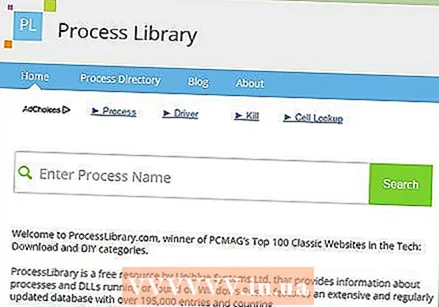 Kërkoni në Internet për një listë të programeve dhe proceseve dhe funksionet e tyre. Ose kërkoni në internet për funksionin specifik për program.
Kërkoni në Internet për një listë të programeve dhe proceseve dhe funksionet e tyre. Ose kërkoni në internet për funksionin specifik për program. - Kjo mund të zgjasë pak, sepse duhet të shikoni se cili është funksioni për secilin artikull.
- Këtu janë disa lista të dobishme të proceseve dhe funksioneve të tyre:
- Biblioteka e proceseve: një bazë të dhënash me më shumë se 195,000 shënime
- Pacman's Portal: një bazë të dhënash me më shumë se 35,000 shënime
 Përdorni një program për të pastruar automatikisht artikujt e fillimit. Ka shumë programe falas në dispozicion që ju lejojnë të menaxhoni programet e fillimit dhe ta bëni atë automatikisht, duke përfshirë artikujt në regjistër.
Përdorni një program për të pastruar automatikisht artikujt e fillimit. Ka shumë programe falas në dispozicion që ju lejojnë të menaxhoni programet e fillimit dhe ta bëni atë automatikisht, duke përfshirë artikujt në regjistër. - Këto programe kanë qasje në bazat e të dhënave që azhurnohen vazhdimisht, gjë që i bën ata të shkëlqyeshëm në heqjen e artikujve të panevojshëm nga Windows. Ato gjithashtu përmbajnë mjete për të përmirësuar performancën e kompjuterit tuaj.
- Së pari, hulumtoni cilat programe vlerësohen mirë. Me një program të keq mund të dëmtoni kompjuterin tuaj.
- Këto janë disa programe të njohura:
- pastrues
- Virtuoza në kontroll
- A duhet ta heq?



